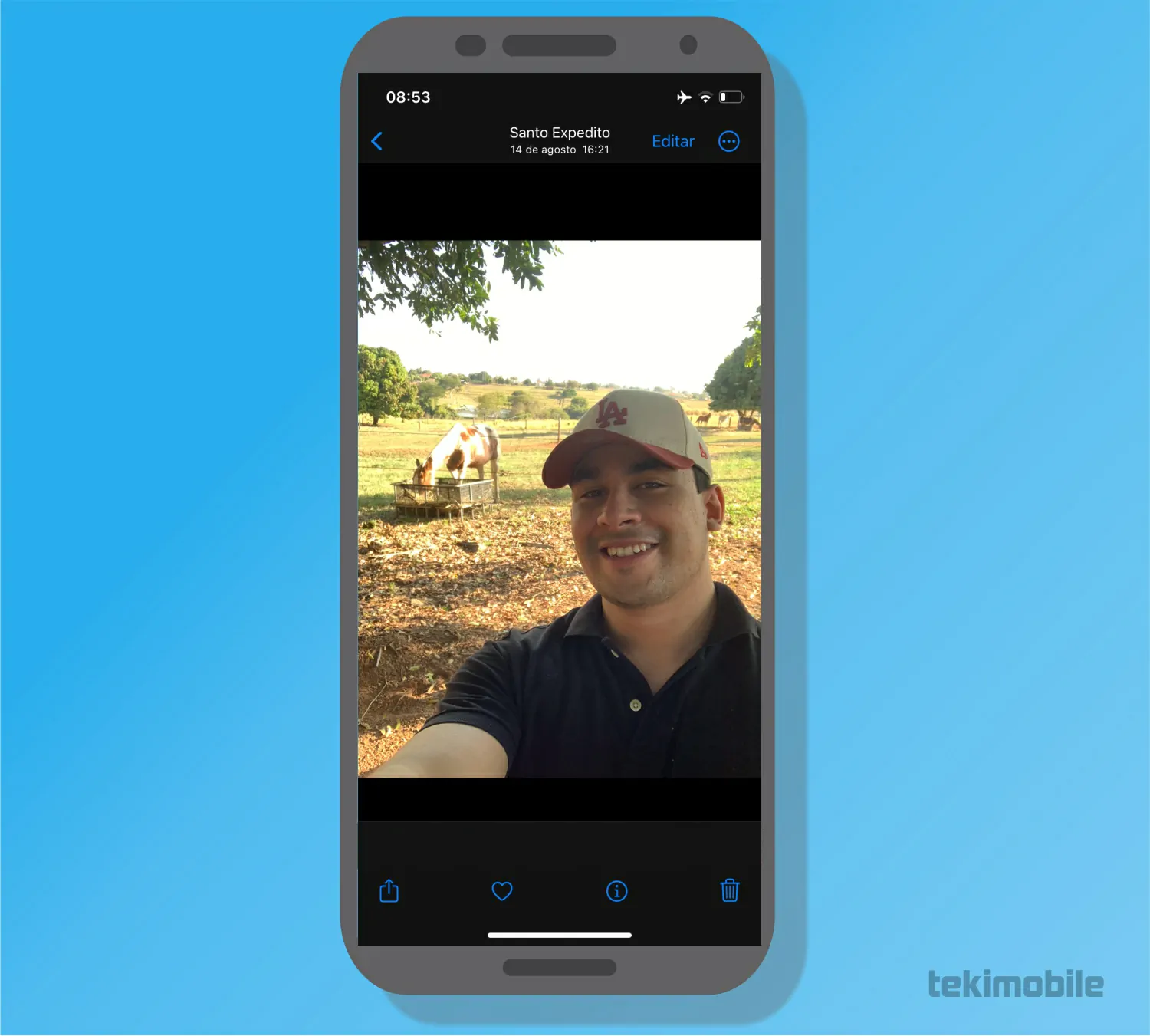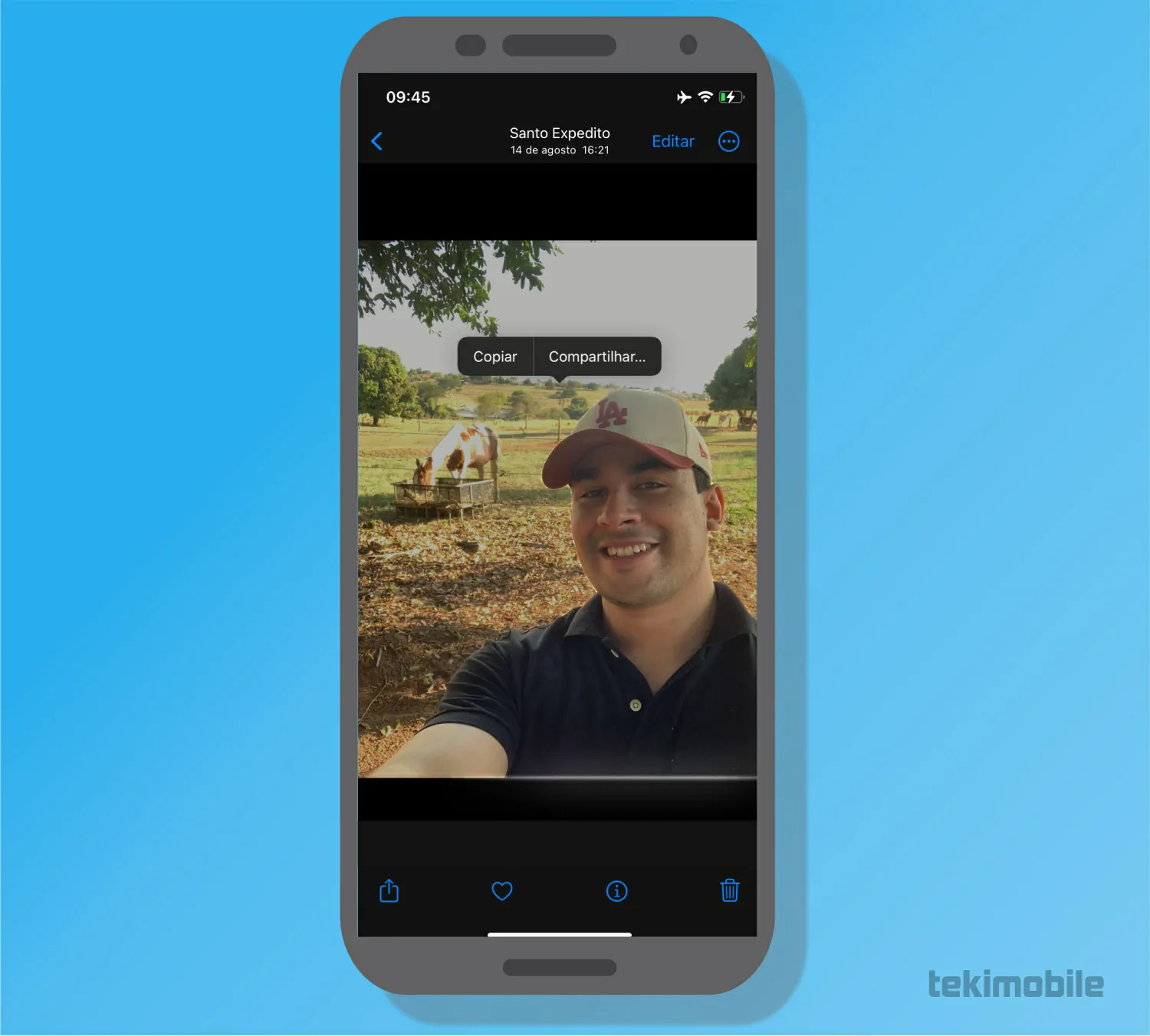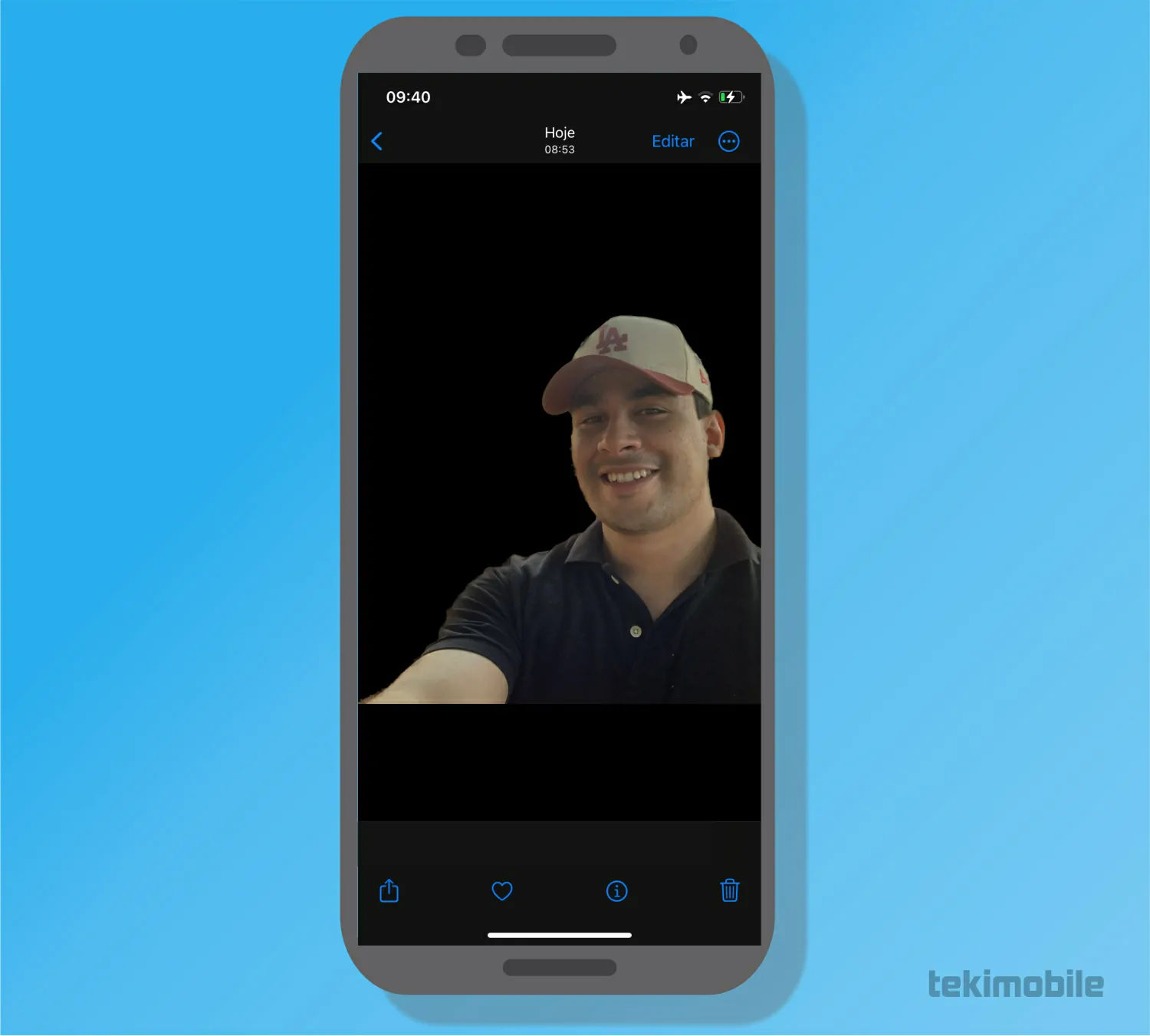Com a mais recente atualização do iOS, diversas novidades chegaram nos celulares da Apple. Dentre elas, está a possibilidade de tirar fundo de imagem no iPhone que está deixando as pessoas impressionadas. Tudo isso pode ser feito através do aplicativo nativo do iPhone com apenas um toque!
- Como atualizar o iPhone [manual e automaticamente]
- Como formatar o iPhone sem estar com ele, remotamente
Como tirar fundo de imagem no iPhone
Com os novos dispositivos chegando na praça, a Apple adiantou o seu novo sistema operacional para iPhone com diversas novidades. O que mais surpreende as pessoas na internet, é possibilidade de remover o fundo de uma foto apenas destacando o que você deseja copiar. Tirar fundo de imagem no iPhone é de fato muito surpreendente, basta um toque sobre o conteúdo e proto, você removeu o fundo do quer que seja.
O novo recurso de tirar fundo de imagem no iPhone é bastante eficiente, onde conseguimos em nosso teste remover textos de imagens, pessoas e até mesmo objetos. A grande maioria dos nossos testes não evolveram uma imagem com fundo neutro, ou seja, imagens que em teoria seria comparadas com fundo “chroma key” para facilitar a remoção do fundo. Então, essa nova ferramenta do iPhone é de fato muito interessante.
Dito isso, vejamos então o passo a passo de como tirar fundo de imagem no iPhone para você salvar no seu celular ou compartilhar nas redes sociais:
- Acesse o aplicativo de “Fotos” no seu celular iPhone para ter acesso a sua galeria de fotos. Essa ferramenta de remover o fundo de fotos só funciona com as fotos que você já possui salva em seu dispositivo, o que significa que qualquer imagem que queira fazer isso deve ser salva em sua galeria.
- Agora, abra a foto desejada e toque sobre o rosto, pessoa, objeto ou texto da imagem por alguns segundos até que o mesmo seja destacado na imagem. Quando pressionado por algum tempo qualquer objeto da imagem, é possível ver que o mesmo fora destacado, já que um flash ocorre nas bordas da sua seleção, o mesmo se torna mais evidente em seguida.

Imagem: Bruno/Tekimobile - Assim que sua seleção for concluída, dois botões surgirão na parte superior da imagem “Copiar” e “Compartilhar”.

Imagem: Bruno/Tekimobile - Ao selecionar a primeira opção “Copiar”, você irá copiar a imagem para utilizar na sua rede social como uma foto no formato “.PNG” e adicionar a outras fotos como fundo.
- Selecionar a opção de “Compartilhar” você encontrará diversas outras opções que você poderá utilizar, como colar em notas do aplicativo, salvar a foto na galeria ou enviar a foto
- Ao selecionar a opção de compartilhar a sua seleção, um menu de opções será exibido em seguida. Para salvar a sua foto na galeria do “Fotos”, toque sobre a opção “Salvar Imagem” para salvar uma cópia da sua seleção, no formato de imagem “.PNG”, que poderá ser usada mais tarde para ser uma colagem ou adicionar um fundo de imagem a sua foto sem o fundo.

Imagem: Bruno/Tekimobile - Esse é o resultado da sua foto sem fundo.

Imagem: Bruno/Tekimobile
Pronto! É assim que você pode tirar fundo de imagem no iPhone. Essa ferramenta infelizmente não está disponível para todos, mas apenas para aqueles dispositivos iPhone que ainda estão dentro das atualizações da rede social, como o iPhone 8 e posteriores.
Caso você tenha um dispositivo mais atual e a opção não fora liberada para você, significa que você ainda está na versão antiga do iOS, o iOS 15. A ferramenta fora liberada para o novo sistema operacional da Apple, o iOS 16. Para saber como atualizar o seu dispositivo e, utilizar o método de como tirar fundo de imagem no iPhone, acesse os link que recomendamos no começo desse artigo.